Apple Store (Apple ID) တွင်အီးမေးလ်မည်သို့အခမဲ့ပြုလုပ်နည်း
Apple Store သည် Apple Inc မှ လည်ပတ်နေသော ပိုင်ဆိုင်သော လက်လီစတိုးဆိုင်များ၏ ကွင်းဆက်တစ်ခုဖြစ်သည်။ ၎င်း၏ အဓိက လုပ်ဆောင်ချက်မှာ ကုမ္ပဏီမှ ထုတ်လုပ်သော လူသုံး အီလက်ထရွန်းနစ် နှင့် ကွန်ပျူတာများ ရောင်းချခြင်း ဖြစ်သည်။ AD 2013 တွင် Apple သည် နိုင်ငံပေါင်း 413 နိုင်ငံတွင် စီးပွားဖြစ် စတိုးဆိုင်ပေါင်း 14 ဆိုင် ဖွင့်လှစ်ခဲ့သည်။ Apple Store
အီးမေးလ်တစ်ခုဖန်တီးနည်း (Apple ID):_
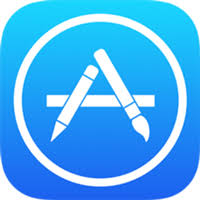
Apple သည် သင့်အား Apple Store တွင် အခမဲ့ အီးမေးလ်တစ်စောင် ဖန်တီးရန် သို့မဟုတ် Visa ကတ်ဖြင့် ပေးချေခြင်းဖြင့်၊ အသုံးပြုသူသည် ၎င်းမှ အခမဲ့မဟုတ်သည့် အလကားအက်ပ်များအားလုံးကို ဒေါင်းလုဒ်လုပ်နိုင်ပြီး Apple Store တွင် အီးမေးလ်တစ်ခု အခမဲ့အလုပ်လုပ်ပုံသည် ဤအရာဖြစ်သည်။ :
1_ဖွင့်ပါ။ အပ္ပလီကေးရှင်းစတိုး အခမဲ့အက်ပ်ကို ရှာနေပါတယ်။
2_ ကိုနှိပ်ပါ။ ရယူ အက်ပ်ဘေးတွင်
3_ ထို့နောက်ကျွန်ုပ်တို့အပေါ်ကိုကလစ်နှိပ်ပါ။ install
4- ရွေးချယ်ရန် ရွေးချယ်စရာများစွာ ပေါ်လာလိမ့်မည် (Create Apple က ID ကို အသစ်)
5- ရွေးချယ်ရန်အကောင်းဆုံးအကောင့်တစ်ခုဖန်တီးရန်နိုင်ငံများစွာကိုပြသလိမ့်မည်။ အေမရိကန္ျပည္ေထာင္စု ၎င်းကိုရွေးချယ်ပြီးနောက်နှိပ်ပါ။ နောက်တစ်ခု အောက်ခြေမှာ
- နှိပ်ခြင်းဖြင့် သဘောတူရမည့် အခြေအနေများစာရင်း ပေါ်လာပါမည်။ သဘောတူသည်
-
စည်းကမ်းချက်များကို သဘောတူပြီးနောက်၊ သင့်အကောင့်အဖြစ် သင်အသုံးပြုမည့် သင့်အီးမေးလ်လိပ်စာကို ရိုက်ထည့်ပါ (၎င်းသည် အသက်ဝင်နေရမည်)၊ သင့်စကားဝှက်ကို ရိုက်ထည့်ပြီး ထပ်မံအတည်ပြုပါ။
-
ထို့နောက် လုံခြုံရေးမေးခွန်းသုံးခုကို ရွေးချယ်ပြီး ၎င်းတို့ကို ဖြေပေးပါမည်။
-
အရေးကြီးသောမှတ်ချက်- အဖြေများသည် မှန်ကန်ပြီး ကျပန်းမဟုတ်ရပါ။
-
လုံခြုံရေးမေးခွန်းများပြီးနောက်၊ သင့်အကောင့်ကို လွယ်ကူစွာထိန်းချုပ်နိုင်စေရန်၊ စကားဝှက်ကိုပြောင်းလဲရန်နှင့် သင့်မွေးသက္ကရာဇ်၊ နေ့၊ လနှင့် နှစ်တို့ကို ရွေးချယ်ရန်အတွက် အခြားအီးမေးလ်တစ်ခု (ပင်မအီးမေးလ်နှင့် ကွဲပြားသည်) ကို ရေးသားရပါမည်။
ပြီးရင်ငါတို့နှိပ်တယ် နောက်တစ်ခု အောက်ခြေမှာ -
၎င်းသည် ရွေးချယ်ခွင့်တစ်ခုအပြင် အကြွေးဝယ်ကတ်များစွာကို ကျွန်ုပ်တို့အား ပြသပါမည်။ အဘယ်သူမျှမ ငါတို့သေချာရွေးချယ်မှာပါ (အဘယ်သူမျှမ)တစ်ချို့ ပေါ်လာပါလိမ့်မယ် (ကုဒ်ဘာမှ မရေးဘဲ ကွက်လပ် ထားခဲ့မယ်။
-
ရွေးချယ်စရာများစွာ ပေါ်လာပါမည်။ငါတို့ရွေးတယ်။ ခေါင်းစဥ် အကောင့်ပိုင်ရှင်၏ ပြောကြားချက်အရ သိရသည်။ Mr أو Ms
ငါတို့ရေးမယ်။ နာမည် မင်းနာမည်နဲ့ မျိုးနွယ်အမည် မိသားစုအမည်
ခံစားချက်တွေကို မည်သည့်မြို့အမည်ပြည်နယ် တတ်သိနားလည်သော အမေရိကန်မြို့ကို ရွေးချယ်သင့်သည်။ဇစ် ဒီမှာ ပိုင်တယ်။ငါတို့ရွေးမယ်။ ပြည်နယ်- CA - ကယ်လီဖိုးနီးယား နှင့် ဇစ် ကိုယ်ပိုင်သည်။ 90049အကွက်ထဲမှာ ရေးပေးမယ်။ ဖုန်းကို ဖုန်းနံပါတ်အတု တစ်ခုခုပြီးရင်ငါတို့နှိပ်တယ် နောက်တစ်ခု အောက်ခြေမှာ
-
ဤအချက်အလက်ကိုထည့်သွင်းပြီးနောက်၊ အကောင့်ကိုအတည်ပြုရန် အီးမေးလ်သို့သွားရန် ကျွန်ုပ်တို့ထံ မက်ဆေ့ချ်တစ်ခုပေါ်လာပါမည်။
-
သင်သည် အီးမေးလ်သို့ ရောက်သွားသောအခါတွင် Apple မှ မက်ဆေ့ခ်ျသည် သင့်ထံသို့ ရောက်ရှိသွားသည်ကို တွေ့ရပါမည်။ ၎င်း၏ အကြောင်းအရာကို ကြည့်ရှုရန် မက်ဆေ့ချ်ကို နှိပ်ပါ။
-
မက်ဆေ့ချ်ကိုဖွင့်လိုက်တာနဲ့ စကားလုံးကို တွေ့ပါလိမ့်မယ်။ ယခုအတည်ပြုပါ အကောင့်ကိုအတည်ပြုရန် ၎င်းကိုနှိပ်ပါ။
-
အီးမေးလ်နှင့် စကားဝှက်ကို ဖြည့်သွင်းပြီး နှိပ်ခြင်းဖြင့် အကောင့်ကို အတည်ပြုရန် လင့်ခ်သည် ကျွန်ုပ်တို့အား အလိုအလျောက် လမ်းညွှန်ပေးပါမည်။ လိပ်စာကို အတည်ပြုပါ။
-
အကောင့်ကို အတည်ပြုပြီး အသုံးပြုရန် အဆင်သင့်ဖြစ်ကြောင်းကို ကျေးဇူးတင်ကြောင်း မက်ဆေ့ခ်ျတစ်ခု ပေါ်လာပါမည်။
နှင့် အခြားအီးမေးလ်လိပ်စာသို့သွား၍ လိုအပ်သည့်အခါ အသုံးပြုရန် အတည်ပြုရန် သတိပေးချက် -
ဤအရာဖြင့် ကျွန်ုပ်တို့သည် အကောင့်တစ်ခုကို ဖန်တီးပြီး အသုံးပြုရန် အသင့်ဖြစ်နေပါပြီ။
အားလုံးအတွက် အကျိုးရှိစေမယ့် အကြောင်းအရာလေးကို မျှဝေပေးဖို့ မမေ့နဲ့နော်။
ကျန်းမာပါစေ။









